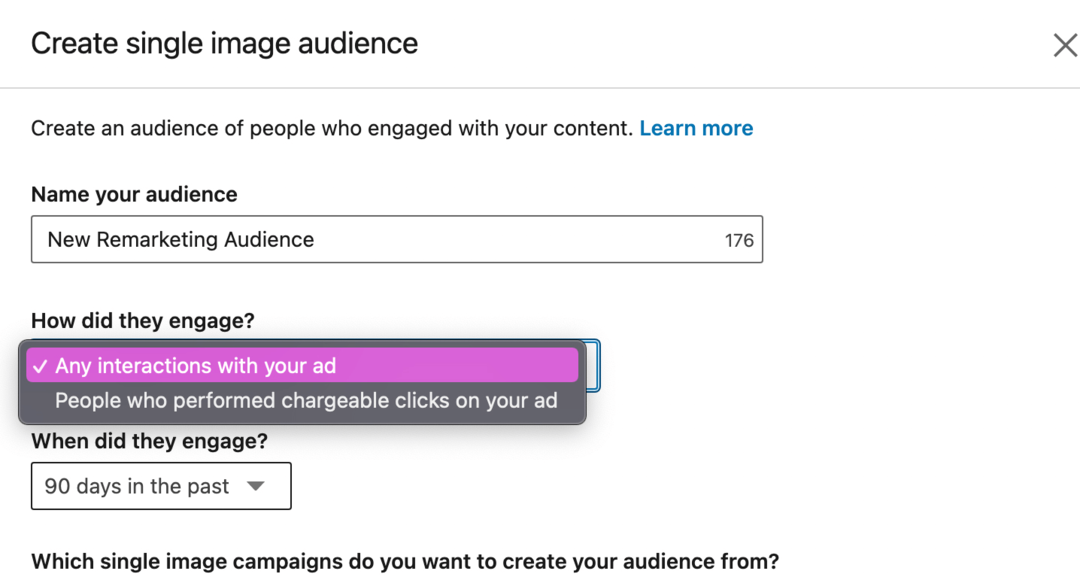Naposledy aktualizováno dne

Bojujete s gesty pro iPhone? Pomoci může AssistiveTouch. V této příručce vysvětlíme, co je AssistiveTouch a co může udělat pro uživatele iPhone.
Chybí vám na iPhonu domovské tlačítko? Stále vám připadá používání gest nepohodlné nebo je neumíte používat vůbec? Pokud ano, AssistiveTouch může pomoci. Ale co je AssistiveTouch a jak ho používáte?
Jednoduše řečeno, AssistiveTouch přidá do vašeho iPhone virtuální tlačítko, které lze použít ke spouštění akcí, gest a dalších. I když nemáte žádné problémy s gesty, může vám umožnit přístup k nejpoužívanějším funkcím iPhonu na méně klepnutí.
Čtěte dále a zjistěte více o AssistiveTouch a o tom, jak jej používat na vašem iPhone.
Co je AssistiveTouch?
AssistiveTouch je navržen jako funkce usnadnění, která nabízí virtuální tlačítka, která nahrazují fyzická tlačítka nebo gesta na vašem iPhone. Pokud máte například potíže s přejížděním, můžete použít AssistiveTouch k provedení gesta přejetí při klepnutí.
AssistiveTouch však nemusí sloužit pouze pro usnadnění přístupu. Pokud vám chybí staré domovské tlačítko nebo chcete přidat například rychlou zkratku pro otevření aplikace fotoaparátu, můžete to udělat také pomocí AssistiveTouch.
Jak povolit AssistiveTouch na iPhone
Než budete moci AssistiveTouch na svém iPhonu používat, musíte jej zapnout. Můžete to udělat prostřednictvím aplikace Nastavení. Pokud jej potřebujete často zapínat a vypínat, můžete také zvážit použití Siri k jeho zapínání a vypínání, popř. přidání zástupce do Ovládacího centra.
Povolení AssistiveTouch v Nastavení na iPhonu:
- Otevři Nastavení aplikace.
- Klepněte Přístupnost.
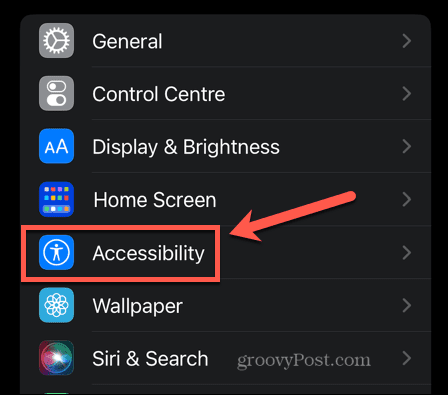
- Pod Fyzikální a motorické vybrat Dotek.
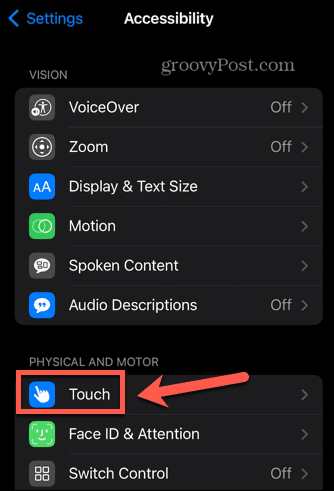
- Klepněte Pomocný dotek.
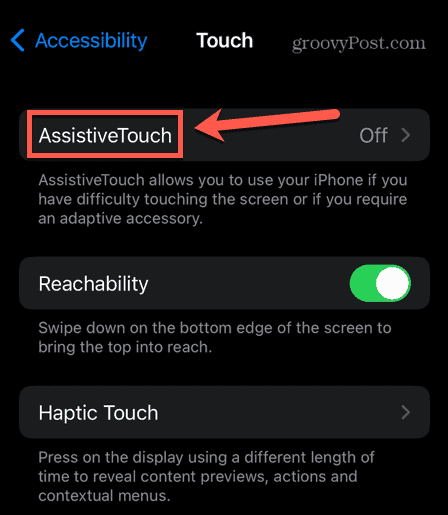
- Přepnout Pomocný dotek na Na.
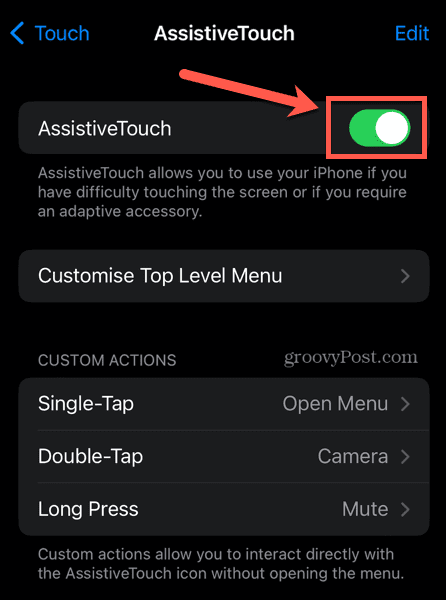
- Uvidíte Pomocný dotek se na obrazovce vašeho iPhone zobrazí tlačítko.
- Chcete-li funkci AssistiveTouch vypnout, opakujte postup a přepněte přepínač Pomocný dotek přepnout na Vypnuto.
Jak používat asistenční dotyk
Po zapnutí funkce AssistiveTouch se na obrazovce zobrazí tlačítko. Toto tlačítko zůstane na vaší obrazovce po celou dobu, ať už jste na domovské obrazovce nebo používáte aplikaci. Dokonce se objeví na vaší zamykací obrazovce.
Tlačítko můžete přemístit klepnutím a podržením a přesunem do jiné polohy. Klepnutím na toto tlačítko vyvoláte nabídku AssistiveTouch.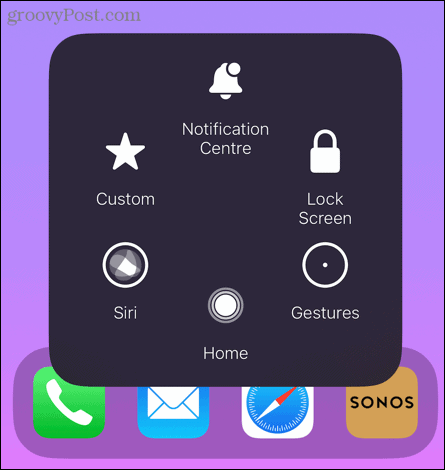
Nejprve se podíváme na výchozí nastavení.
Centrum oznámení
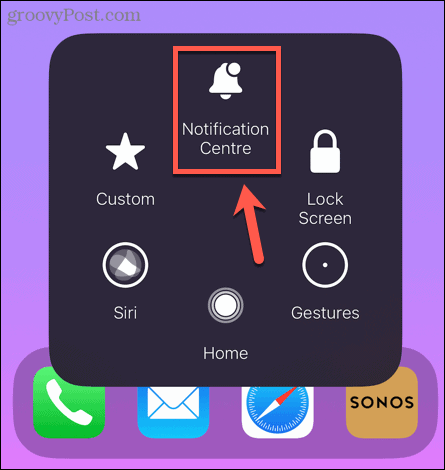
Klepnutím Centrum oznámení nepřekvapivě zobrazí Centrum oznámení na vašem iPhone. Použití AssistiveTouch znamená, že pro přístup k oznámením nemusíte přejíždět prstem z horní části obrazovky dolů.
Uzamknout obrazovku
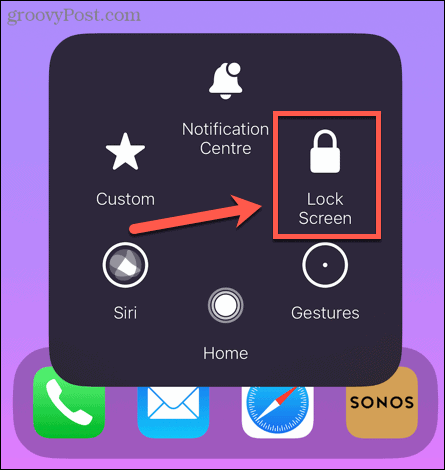
Klepnutím Uzamknout obrazovku zamkne váš iPhone. Tím odpadá nutnost stisknout boční tlačítko pro jeho zamknutí.
Gesta
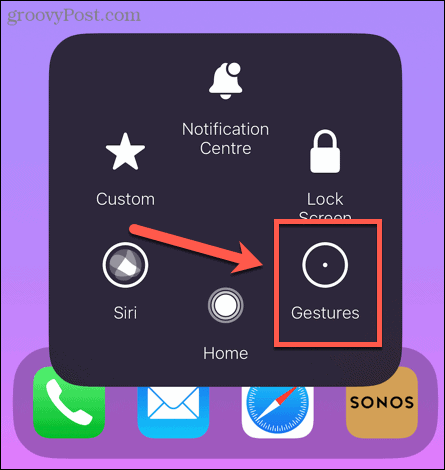
Nějaký gesta na iPhone vyžaduje více prstů. Můžete například vybrat více e-mailů v aplikaci Mail klepnutím a podržením dvěma prsty na e-mailové zprávě a poté přetažením dvěma prsty dolů pro výběr více zpráv. Klepnutím Gesta v nabídce AssistiveTouch umožňuje provádět tato gesta pouze jedním prstem.
Použití gest v AssistiveTouch:
- Klepněte na Pomocný dotek knoflík.
- Vybrat Gesta.
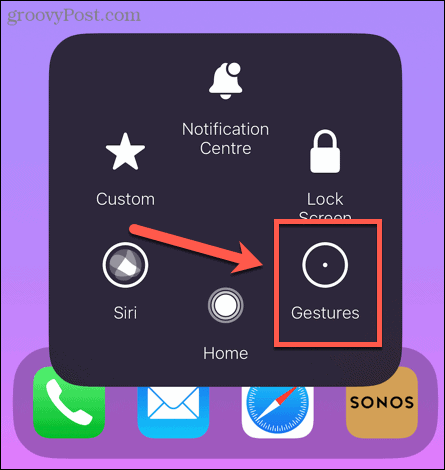
- Vyberte počet prstů, kterými chcete gestikulovat.
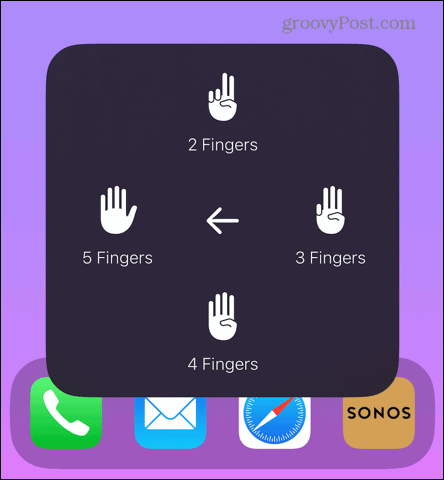
- Na obrazovce se zobrazí vybraný počet bodů. Když na obrazovce iPhonu použijete jeden prst, telefon bude reagovat, jako byste používali dva, tři, čtyři nebo pět prstů najednou.
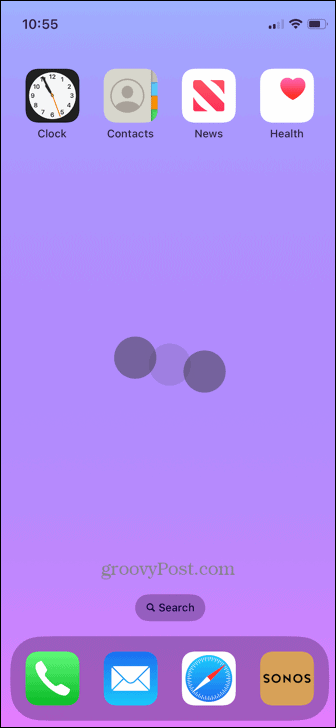
- Chcete-li přestat používat gesta, klepněte na Pomocný dotek znovu tlačítko.
Domov
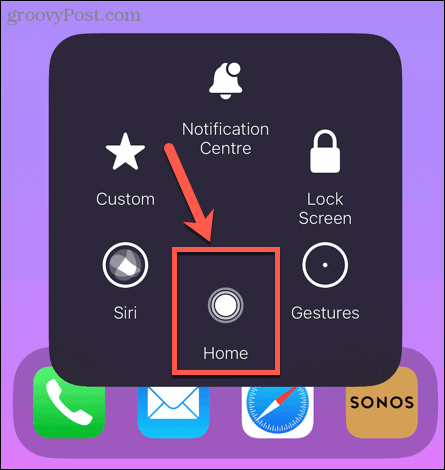
Klepnutím Domov funguje úplně stejně jako domovské tlačítko na starších iPhonech. Lze jej použít k ukončení aplikace nebo k návratu na domovskou obrazovku.
Siri
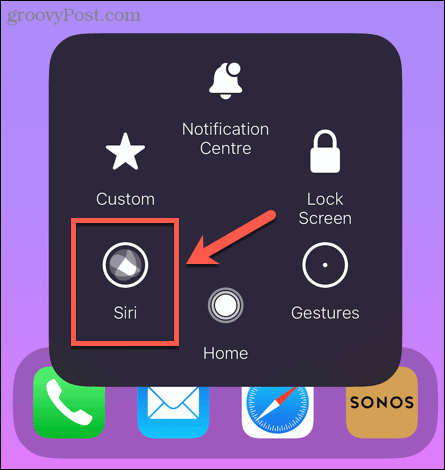
Klepnutím Siri spustí Siri na vašem iPhone. Tím odpadá nutnost stisknout boční tlačítko pro aktivaci Siri.
Zvyk
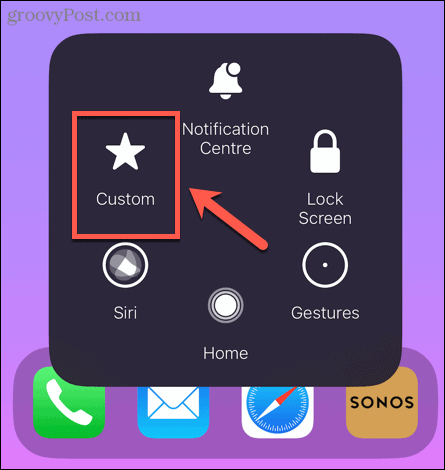
Klepnutím Zvyk vyvolá výběr gest, která můžete provést jediným klepnutím. Ve výchozím nastavení mezi ně patří gesta jako Stažení a otočení, Přejetí doleva a Posouvání dolů. Jak název napovídá, je možné přidat vlastní gesta – uvidíme, jak později v článku.
Jak přizpůsobit nabídku AssistiveTouch
Pokud výchozí nabídka AssistiveTouch neobsahuje možnosti, které potřebujete, je možné položky do nabídky přidávat nebo odebírat, jak si přejete.
Chcete-li přizpůsobit nabídku AssistiveTouch:
- Otevři Nastavení aplikace.
- Klepněte Přístupnost.
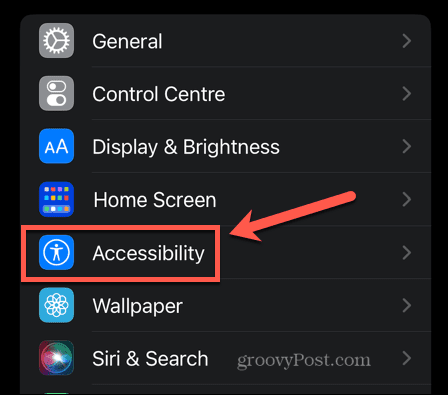
- V Fyzikální a motorické sekce, klepněte Dotek.
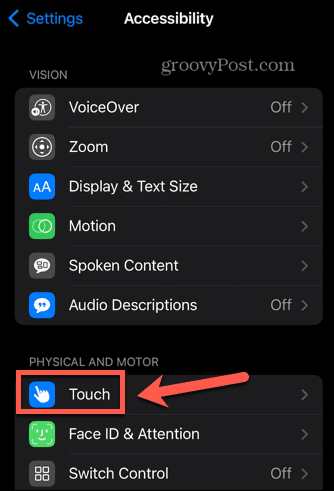
- Vybrat Pomocný dotek.
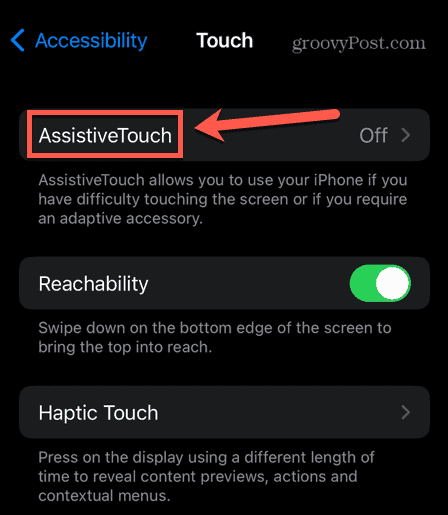
- Klepněte Přizpůsobte nabídku nejvyšší úrovně.
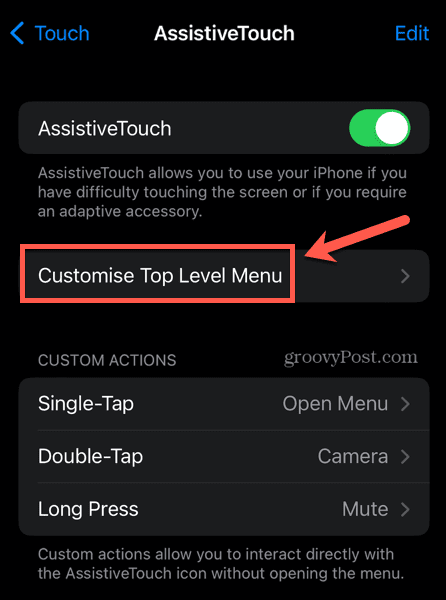
- Uvidíte aktuální rozložení nabídky AssistiveTouch. Chcete-li změnit možnost, klepněte na ni.
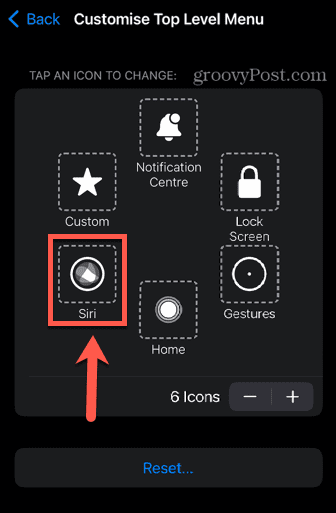
- Vyberte alternativní možnost ze seznamu.
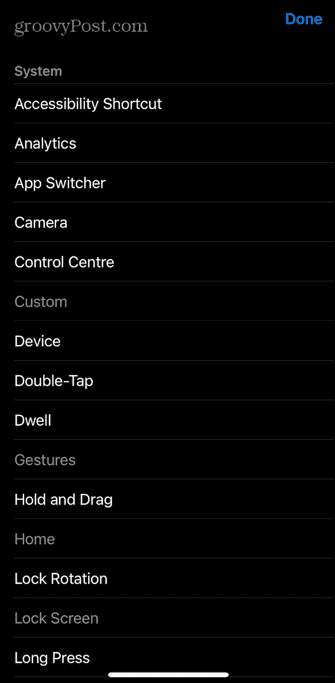
- Chcete-li zvýšit nebo snížit počet položek v nabídce AssistiveTouch, klepněte na plus (+) nebo Mínus (-) tlačítka. V nabídce můžete mít jednu až osm položek.
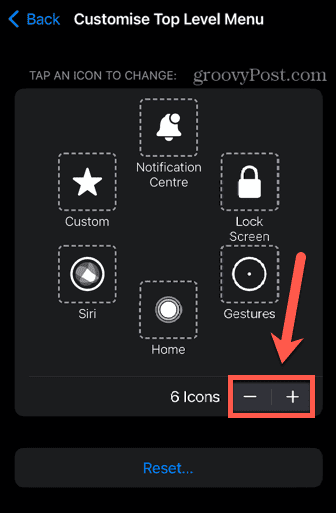
- Až budete s nabídkou spokojeni, klepněte na Zadní pro opuštění stránky přizpůsobení.
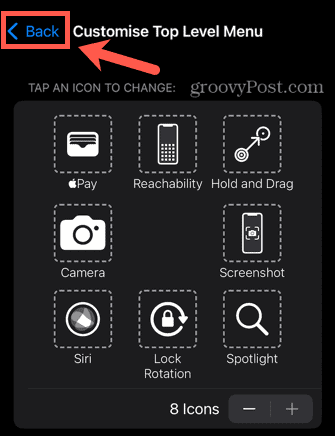
Jak přizpůsobit tlačítko AssistiveTouch Button
Přizpůsobit si můžete nejen nabídku AssistiveTouch, ale také samotné tlačítko. Je možné nastavit konkrétní akce, pro které klepnete na tlačítko AssistiveTouch, dvakrát na něj klepnete nebo jej dlouze stisknete. To je opravdu užitečná funkce pro každého uživatele iPhone. Tlačítko AssistiveTouch můžete nastavit tak, aby se například otevřelo aplikaci fotoaparátu, když na něj dvakrát klepnete.
To bude fungovat bez ohledu na to, zda je váš iPhone zamčený, na domovské obrazovce nebo v aplikaci. Umožňuje vám rychlý přístup k fotoaparátu pouhým dvojitým klepnutím, takže nezmeškáte dokonalou fotografickou příležitost.
Přizpůsobení tlačítka AssistiveTouch:
- Spusťte Nastavení aplikace.
- Vybrat Přístupnost.
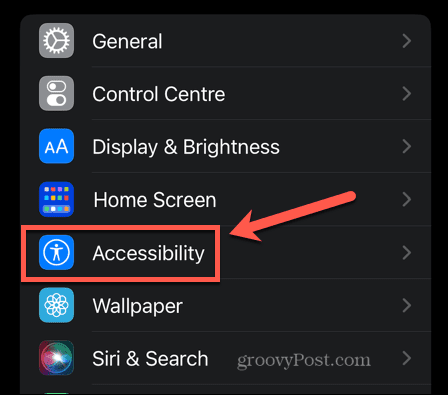
- Pod Fyzikální a motorické, vyberte Dotek.
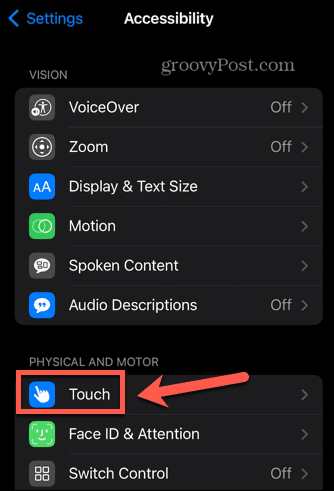
- Klepněte Pomocný dotek.
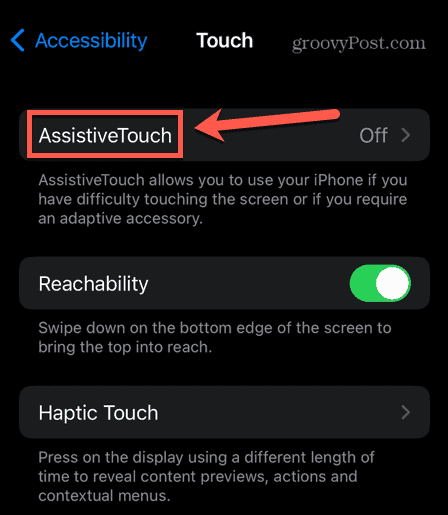
- Pod Vlastní akce vyberte jednu z akcí, např Dvojí poklepání.
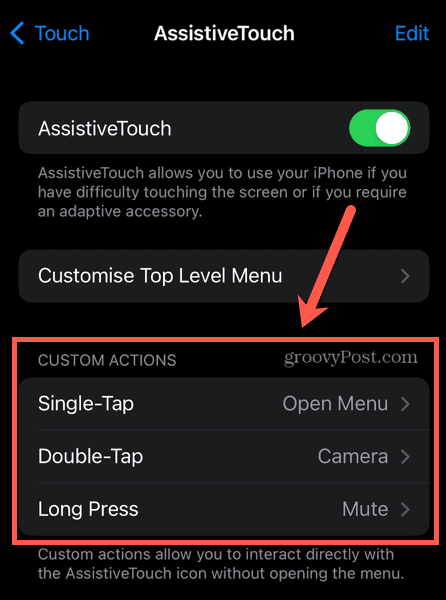
- Vyberte akci, kterou chcete provést.
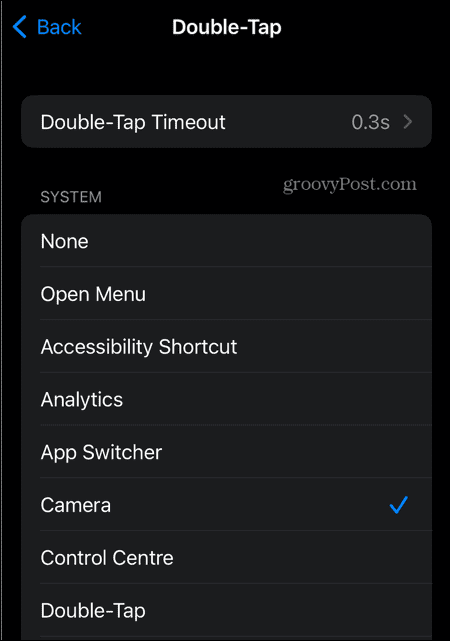
- Pokud chcete, opakujte pro ostatní vlastní akce.
Jak přidat nová gesta do AssistiveTouch
Pokud je třeba provést gesto, které není ve výchozím seznamu, můžete si vytvořit vlastní gesto.
Chcete-li vytvořit vlastní gesto:
- Spusťte Nastavení aplikace.
- Klepněte Přístupnost.
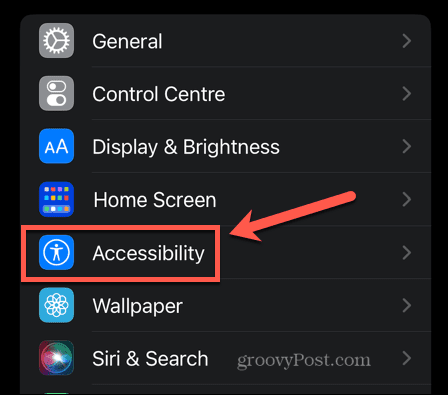
- Pod Fyzikální a motorické, vyberte Dotek.
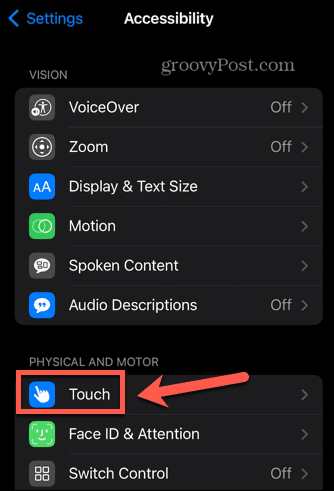
- Vybrat Pomocný dotek.
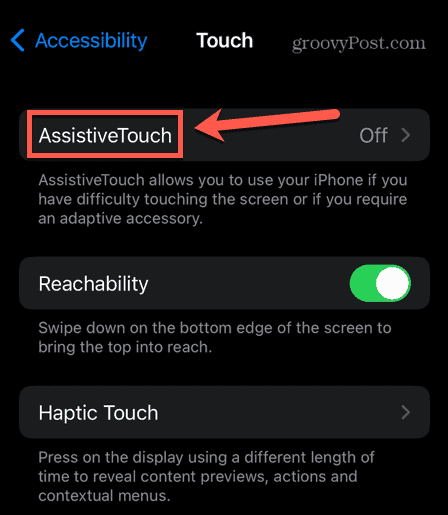
- Přejděte dolů na Vlastní gesta a klepněte na Vytvořit nové gesto.
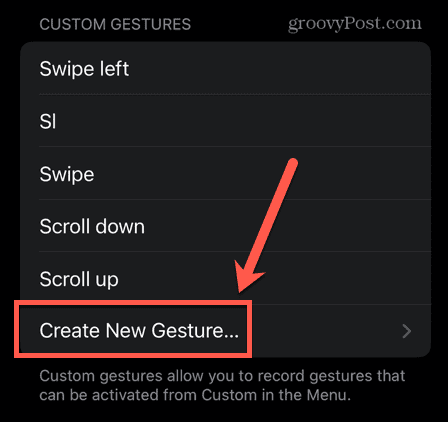
- Nakreslete gesto na obrazovku a klepněte Uložit.
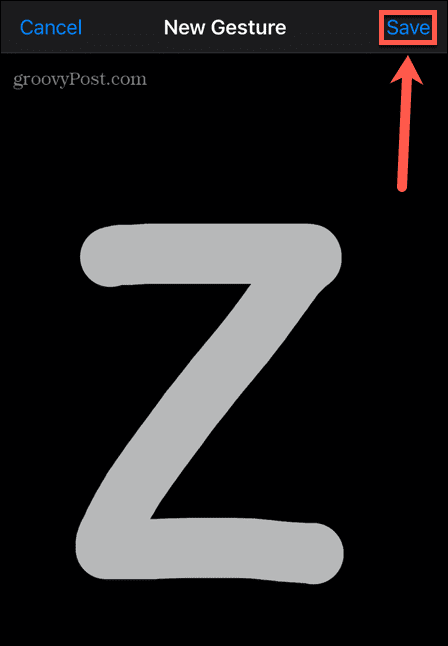
- Pojmenujte své gesto a klepněte Uložit.
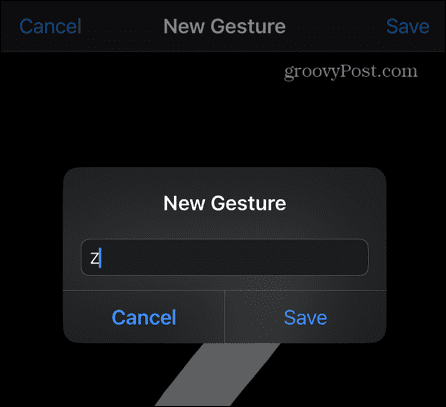
- Vaše gesto se nyní zobrazí, když klepnete Gesta v nabídce AssistiveTouch.
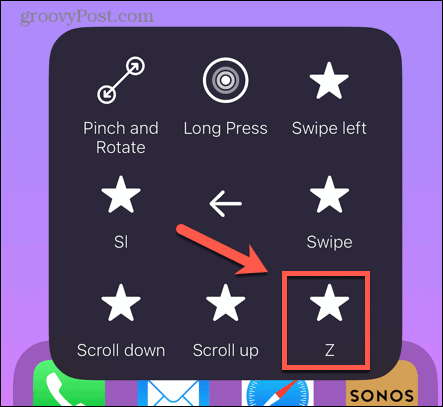
Staňte se pokročilým uživatelem iPhone
Doufejme, že nyní víte mnohem více o tom, co je AssistiveTouch a jak jej používat. AssistiveTouch je velmi užitečná funkce pro iPhone a stejně jako mnoho užitečných funkcí pro iPhone to může být něco, o čem jste předtím vůbec nevěděli. Existuje spousta dalších skvělých funkcí iPhone, o kterých jste možná nevěděli.
Věděli jste například, že můžete zrušte odeslání e-mailu na vašem iPhone pokud jste jej odeslali omylem nebo nesprávnému příjemci? Nebo že můžeš změnit výchozí časový limit obrazovky na vašem iPhone, pokud se zamyká příliš rychle. Je také možné získat váš iPhone automaticky mazat staré zprávy abyste zabránili ucpání vašeho zařízení.
Jak najít kód Product Key Windows 11
Pokud potřebujete přenést svůj produktový klíč Windows 11 nebo jej jen potřebujete k provedení čisté instalace operačního systému,...
Jak vymazat mezipaměť Google Chrome, soubory cookie a historii prohlížení
Chrome odvádí skvělou práci při ukládání vaší historie procházení, mezipaměti a souborů cookie za účelem optimalizace výkonu vašeho prohlížeče online. Její postup...